效果呈现
本例最终效果图如下。
效果说明:点击头像处的相机,拉起用户图库,选择要上传的图片,点击上传,头像随即更新为上传后的图片。
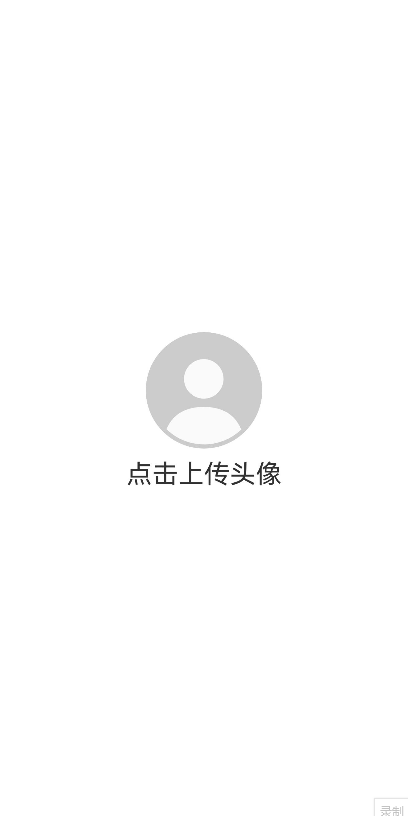
环境要求
本例基于以下环境开发,开发者也可以基于其他适配的版本进行开发:
- IDE: DevEco Studio 4.0 Release
- SDK: Ohos_sdk_public 4.0.10.13 (API Version 10 Release)
点击领取→纯血版全套鸿蒙HarmonyOS学习资料希望这一份鸿蒙学习资料能够给大家带来帮助,有需要的小伙伴自行领取,限时开源,先到先得~无套路领取!!
实现思路
本例的包含的关键操作及其实现方案如下:
- 拉起用户图库选择图片:使用图片类用户文件选择器PhotoViewPicker拉起用户图库并选择图片,与此同时获取到选中图片的uri。由于图库中图片属于系统资源,可被其他程序删除,修改,最终造成图库中uri路径失效,因此通常是将获取的图片资源推送至应用沙箱中指定路径或上传应用服务器中。本文采用选择图库图片后将图片拷贝至应用沙箱中指定路径中。
- 获取图片在应用沙箱中的uri后,可通过Image组件对图片进行显示,Image组件支持加载PixelMap、ResourceStr和DrawableDescriptor类型的数据源,支持png、jpg、bmp、svg和gif类型的图片格式。
- 对于用户头像应用场景下,部分应用可能需要支持对图片进行优化,编辑等(本例中不做详细介绍,具体操作请查阅官方文档中图片处理章节),因此本例中将获取的图片转换为PixelMap类型,用于Image组件展示。本例通过图片的uri获取到图片文件的fd(文件描述符),再使用createImageSource和createPixelMap方法将fd转换为pixelmap。
开发步骤
本例详细开发步骤如下,开发步骤中仅展示相关步骤代码,全量代码请参考完整代码章节的内容。
-
使用PhotoViewPicker拉起用户图库选择图片,并获取到图片的uri,然后将被选择图片拷贝到应用沙箱中的指定位置,获取沙箱中的uri。
// 定义一个函数用于点击头像时拉起用户图库 async pickProfile() { const photoSelectOptions = new picker.PhotoSelectOptions(); // 设置选择的文件类型为图片类型 photoSelectOptions.MIMEType = picker.PhotoViewMIMETypes.IMAGE_TYPE; // 一次只能选择一张图片 photoSelectOptions.maxSelectNumber = 1; const photoViewPicker = new picker.PhotoViewPicker(); // 拉起图库,获取选中图片的uri,并将选择图片拷贝至应用沙箱指定位置 await photoViewPicker.select(photoSelectOptions) .then((photoSelectResult: picker.PhotoSelectResult) => { // 获取选中图片的uri let imageUri = photoSelectResult.photoUris[0]; console.info('photoViewPicker.select to file succeed and uris are:' + imageUri); let context = getContext() //获取应用通用文件路径 let filesDir = context.filesDir let fileName = "userProfileImage" //获取沙箱中文件路径 let path = filesDir + "/" + fileName + "." + imageUri.split(".")[1] let file = fs.openSync(imageUri, fs.OpenMode.READ_ONLY) let file2 = fs.openSync(path, fs.OpenMode.READ_WRITE | fs.OpenMode.CREATE) //完成图片拷贝 fs.copyFileSync(file.fd, file2.fd) fs.closeSync(file.fd) fs.closeSync(file2.fd) //获取图片沙箱路径对应的uri this.uri = fileUri.getUriFromPath(path) //获取图片对应的PixelMap this.getPixelMap() }) .catch((err: BusinessError) => { console.error('MinePage', `Invoke photoViewPicker.select failed, code is ${err.code}, message is ${err.message}`); }) }
注意:
由于photoViewPicker.select返回的uri权限是只读权限,因此需要注意以下三点:
- 在使用fs.openSync方法时,mode只能选择OpenMode.READ_ONLY,获取的文件进对象只有读权限。
- 使用fs.copyFileSync进行拷贝操作时,如果直接使用fs.copyFileSync(file.fd, path) 方式进行拷贝时,path处新图片权限与file权限一致,在本例中即为只有读权限。如果希望新图片有读写权限,建议采用本文方式进行处理。此外如果使用fs.copyFileSync接口有文件覆盖场景时,主要注意目标文件必须有写权限,不然会报13900012 Permission denied 错误。
- 开发过程中,如果拷贝完成后,无法确定拷贝是否成功,可通过开发工具中的Terminal执行 hdc shell 进入工程机查看具体路径下的文件及权限
-
使用获取到的uri将图片解码为pixelmap以便显示在Image组件中。
// 定义获取图片pixelmap的函数 getPixelMap(){ // 通过uri打开图片文件,获取文件fd let file = fs.openSync(this.uri, fs.OpenMode.READ_WRITE); const imageSourceApi = image.createImageSource(file.fd); // 将图片解码为pixelmap imageSourceApi.createPixelMap().then(pixelmap => { // 用自定义变量profileImage接收pixelmap this.profileImage = pixelmap console.log('Succeeded in creating pixelmap object through image decoding parameters.'); }).catch((err) => { console.log('Failed to create pixelmap object through image decoding parameters.'); }) } -
通过pixelmap将图片传入Image组件,完成头像上传更新。
// 通过自定义变量profileImage将图片pixelmap传入Image组件 Image(this.profileImage) .alt($r('app.media.ic_user_portrait')) .width(108) .height(108) .objectFit(ImageFit.Cover) .borderRadius(54) .onClick(() => { this.pickProfile() })
完整代码
更新头像的完整代码如下:
// PhotoPixelmapTransfer.ets
import picker from '@ohos.file.picker';
import fs from '@ohos.file.fs';
import image from '@ohos.multimedia.image';
import { BusinessError } from '@ohos.base';
import fileUri from '@ohos.file.fileuri';
@Entry
@Component
export struct MinePage {
@State profileSrc: Resource = $r('app.media.ic_user_portrait')
@State profileImage: PixelMap = new Object() as PixelMap
@State uri: string = ''
@State flag: number = 0
// 选择头像图片
// 定义一个函数用于点击头像时拉起用户图库
async pickProfile1() {
const photoSelectOptions = new picker.PhotoSelectOptions();
// 设置选择的文件类型为图片类型
photoSelectOptions.MIMEType = picker.PhotoViewMIMETypes.IMAGE_TYPE;
// 一次只能选择一张图片
photoSelectOptions.maxSelectNumber = 1;
let uri = "";
const photoViewPicker = new picker.PhotoViewPicker();
// 拉起图库,获取选中图片的uri
photoViewPicker.select(photoSelectOptions).then((photoSelectResult) => {
// 获取选中图片的uri
uri = photoSelectResult.photoUris[0];
this.uri = uri
this.flag = 1
console.info('photoViewPicker.select to file succeed and uris are:' + uri)
}).catch((err: BusinessError) => {
console.error(`Invoke photoViewPicker.select failed, code is ${err.code}, message is ${err.message}`);
})
this.getPixelMap()
}
// 定义一个函数用于点击头像时拉起用户图库
async pickProfile() {
const photoSelectOptions = new picker.PhotoSelectOptions();
// 设置选择的文件类型为图片类型
photoSelectOptions.MIMEType = picker.PhotoViewMIMETypes.IMAGE_TYPE;
// 一次只能选择一张图片
photoSelectOptions.maxSelectNumber = 1;
const photoViewPicker = new picker.PhotoViewPicker();
// 拉起图库,获取选中图片的uri,并将选择图片拷贝至应用沙箱指定位置
photoViewPicker.select(photoSelectOptions)
.then((photoSelectResult: picker.PhotoSelectResult) => {
// 获取选中图片的uri
let imageUri = photoSelectResult.photoUris[0];
console.info('photoViewPicker.select to file succeed and uris are:' + imageUri);
let context = getContext()
//获取应用通用文件路径
let filesDir = context.filesDir
let fileName = "userProfileImage"
//获取沙箱中文件路径
let path = filesDir + "/" + fileName + "." + imageUri.split(".")[1]
let file = fs.openSync(imageUri, fs.OpenMode.READ_ONLY)
let file2 = fs.openSync(path, fs.OpenMode.READ_WRITE | fs.OpenMode.CREATE)
//完成图片拷贝
fs.copyFileSync(file.fd, file2.fd)
fs.closeSync(file.fd)
fs.closeSync(file2.fd)
//获取图片沙箱路径对应的uri
this.uri = fileUri.getUriFromPath(path)
//获取图片对应的PixelMap
this.getPixelMap()
})
.catch((err: BusinessError) => {
console.error('MinePage', `Invoke photoViewPicker.select failed, code is ${err.code}, message is ${err.message}`);
})
}
// 获取图片的pixelmap
getPixelMap(){
// 通过uri打开图片文件,获取文件fd
let file = fs.openSync(this.uri, fs.OpenMode.READ_WRITE);
const imageSourceApi = image.createImageSource(file.fd);
// 将图片解码为pixelmap
imageSourceApi.createPixelMap().then(pixelmap => {
this.profileImage = pixelmap
console.log('Succeeded in creating pixelmap object through image decoding parameters.');
}).catch((err:BusinessError) => {
console.log('Failed to create pixelmap object through image decoding parameters.');
})
}
build() {
Column() {
Image(this.profileImage)
.alt($r('app.media.ic_user_portrait'))
.width(108)
.height(108)
.objectFit(ImageFit.Cover)
.borderRadius(54)
.onClick(() => {
this.pickProfile()
})
if (!this.uri) {
Text('点击上传头像')
.fontSize(24)
.margin({ top: 10 })
}
}
.alignItems(HorizontalAlign.Center)
.justifyContent(FlexAlign.Center)
.width('100%')
.height('100%')
}
}最后
有很多小伙伴不知道学习哪些鸿蒙开发技术?不知道需要重点掌握哪些鸿蒙应用开发知识点?而且学习时频繁踩坑,最终浪费大量时间。所以有一份实用的鸿蒙(HarmonyOS NEXT)资料用来跟着学习是非常有必要的。
点击领取→纯血版全套鸿蒙HarmonyOS学习资料(安全链接,放心点击)
这份鸿蒙(HarmonyOS NEXT)资料包含了鸿蒙开发必掌握的核心知识要点,内容包含了(ArkTS、ArkUI开发组件、Stage模型、多端部署、分布式应用开发、音频、视频、WebGL、OpenHarmony多媒体技术、Napi组件、OpenHarmony内核、(南向驱动、嵌入式等)鸿蒙项目实战等等)鸿蒙(HarmonyOS NEXT)技术知识点。
希望这一份鸿蒙学习资料能够给大家带来帮助,有需要的小伙伴自行领取,限时开源,先到先得~无套路领取!!
鸿蒙(HarmonyOS NEXT)最新学习路线

有了路线图,怎么能没有学习资料呢,小编也准备了一份联合鸿蒙官方发布笔记整理收纳的一套系统性的鸿蒙(OpenHarmony )学习手册(共计1236页)与鸿蒙(OpenHarmony )开发入门教学视频,内容包含:ArkTS、ArkUI、Web开发、应用模型、资源分类…等知识点。
获取以上完整版高清学习路线,请点击→纯血版全套鸿蒙HarmonyOS学习资料
HarmonyOS Next 最新全套视频教程

《鸿蒙 (OpenHarmony)开发基础到实战手册》
OpenHarmony北向、南向开发环境搭建

《鸿蒙开发基础》
- ArkTS语言
- 安装DevEco Studio
- 运用你的第一个ArkTS应用
- ArkUI声明式UI开发
- .……

《鸿蒙开发进阶》
- Stage模型入门
- 网络管理
- 数据管理
- 电话服务
- 分布式应用开发
- 通知与窗口管理
- 多媒体技术
- 安全技能
- 任务管理
- WebGL
- 国际化开发
- 应用测试
- DFX面向未来设计
- 鸿蒙系统移植和裁剪定制
- ……

《鸿蒙进阶实战》
- ArkTS实践
- UIAbility应用
- 网络案例
- ……

大厂面试必问面试题

鸿蒙南向开发技术

鸿蒙APP开发必备

鸿蒙生态应用开发白皮书V2.0PDF

总结
总的来说,华为鸿蒙不再兼容安卓,对中年程序员来说是一个挑战,也是一个机会。只有积极应对变化,不断学习和提升自己,他们才能在这个变革的时代中立于不败之地。

























 1241
1241











 被折叠的 条评论
为什么被折叠?
被折叠的 条评论
为什么被折叠?








